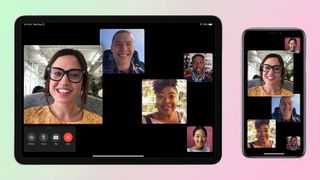Android で FaceTime 通話を受信する方法を知りたいですか? iOS 15 のおかげで FaceTime にはいくつかの新機能が追加され、その 1 つは Android ユーザーを FaceTime 通話に追加する機能です。
実際、Web ブラウザでデバイスにアクセスできる限り、ほぼ誰でも FaceTime 通話に参加できるようになりました。これは、これまでビデオ通話アプリへのアクセスを Apple デバイスを持つユーザーのみに限定してきた Apple にとって、大きな前進です。
- iOS 15 の FaceTime でポートレート モードを使用する方法を学びます。
- または、Mac または iPhone でグループ FaceTime を使用する方法を確認してください。
- WhatsAppデータをiPhoneからAndroidに転送する方法
当然のことですが、非常に多くの人がビデオ通話ソフトウェアを主な通信手段として使用している現在、Apple デバイスを所有する人だけがこのアプリを使い続けるのは理想的ではありません。幸いなことに、Apple はついに、iPhone やその他の Apple デバイスを所有していなくても FaceTime を使用できるようにし、FaceTime を Zoom や Google Meet などの他のビデオ通話アプリと同等にしました。
残念ながら、まだ Apple デバイスを使用していない場合は、FaceTime 通話を設定することはできませんが、参加者として通話に参加することはできます。Android で FaceTime 通話を受信する方法については、読み続けてください。
Android で FaceTime 通話を受ける方法
Android で FaceTime 通話に参加するには、WhatsApp などのメッセージング アプリまたはテキスト経由で会議リンクを共有する必要があります。
1. 主催者が共有した会議リンクを見つけます。
2. リンクをクリックしてブラウザで FaceTime を開きます。
3. 名前を入力し、「続行」をタップします。
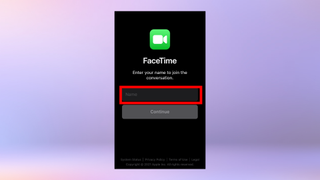
4.「参加」をタップします。
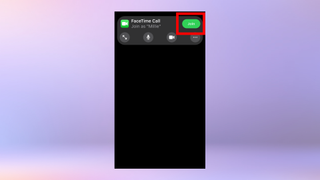
5. ホストが通話に接続するまで待ちます。ホストがあなたを追加すると、他の参加者と直接チャットできるようになります。
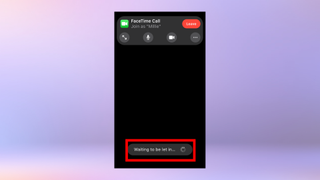
Android ユーザーを FaceTime 通話に招待する方法
1. Apple OS が最新であることを確認します。iPhone または iPad を使用している場合は、iOS 15 が必要です。
2. FaceTime アプリを開き 、「リンクの作成」をクリックします。
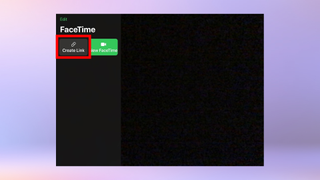
3.メニューがポップアップ表示され、さまざまなアプリを通じてリンクを共有できるようになります。アプリ アイコンの 1 つをタップして、そのアプリ内の連絡先の 1 人とリンクを共有します。または、「リンクをコピー」をタップして、自分でメッセージに貼り付けることもできます。
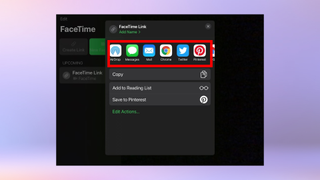
4.通話に参加するには、リスト内の通話の名前をタップし、[参加] をタップします。
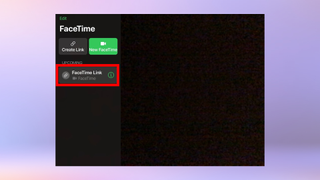
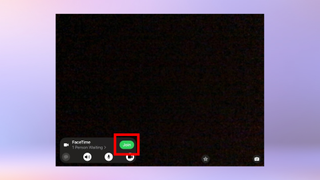
5.誰か(Android デバイスを使用している人も含む)がリンクをタップすると、待合室に送られます。他の参加者が通話に参加できるようにするには、名前の横にあるチェック マークをタップします。
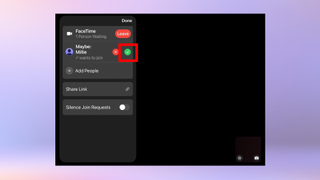
iOS 15 に関してさらにヘルプが必要ですか? 役立つチュートリアルがあります。iOS 15 で通知の概要を設定する方法と、iOS 15 でライブ テキストを使用する方法を確認してください。Android ユーザーの場合は、 Android のバッテリーの状態を確認する方法とAndroid で通話を録音する方法をご覧ください。